Essa função é muito útil, pois facilita a organização dos e-mails recebidos em pastas, marcar como estrela, arquivar, excluir, encaminhar ou enviar as mensagens para uma etiqueta.
Criar filtro no Gmail
1 – Após realizar login no Gmail, na caixa de pesquisa na parte superior, clique na seta para baixo conforme destacado na imagem abaixo.
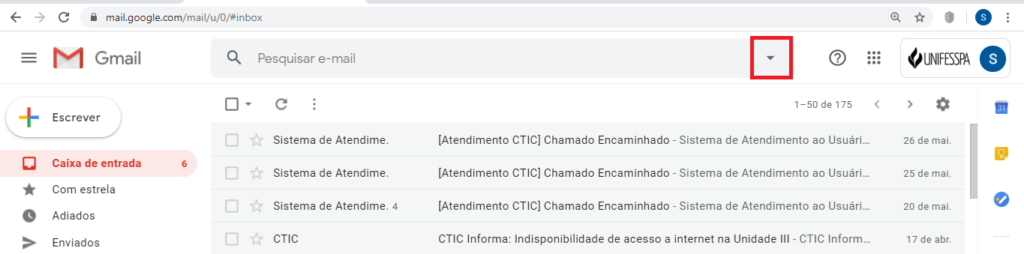
2 – Digite as informações para o filtro que você deseja criar, por exemplo: usando o endereço do remetente, então clique em Criar filtro.
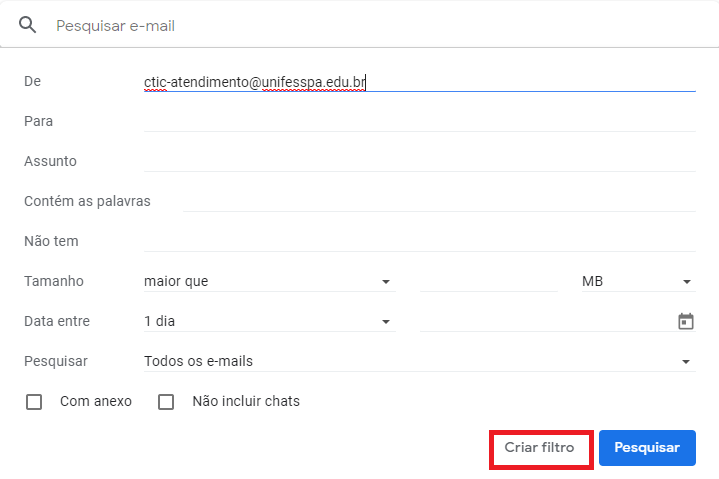
3 – Se deseja confirmar se os e-mails filtrados são realmente do destinatário informado, clique em Pesquisar para visualizar.
4 – Marque as opções que você quer que o filtro faça, se quer que a mensagem seja “Marcada como lida”, “Ignorar a caixa de entrada (Arquivar) ” ou “Aplicar o marcador” (esta opção se refere há uma pasta), então clique em Criar filtro.

Criar filtro no Gmail por tamanho de anexo
1 – Após realizar login no Gmail, na caixa de pesquisa na parte superior, clique na seta para baixo conforme destacado na imagem abaixo.
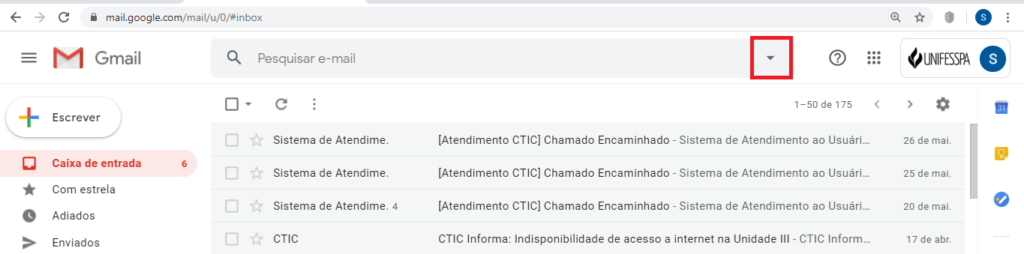
2 – Digite as informações para o filtro neste exemplo selecionando a opção Tamanho menor que 25 MB, então clique em Criar filtro.
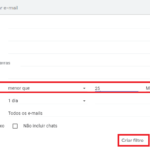
3 – Marque as opções que deseja que ocorra quando uma mensagem que corresponda aquele filtro for recebida, então clique em Criar filtro.

